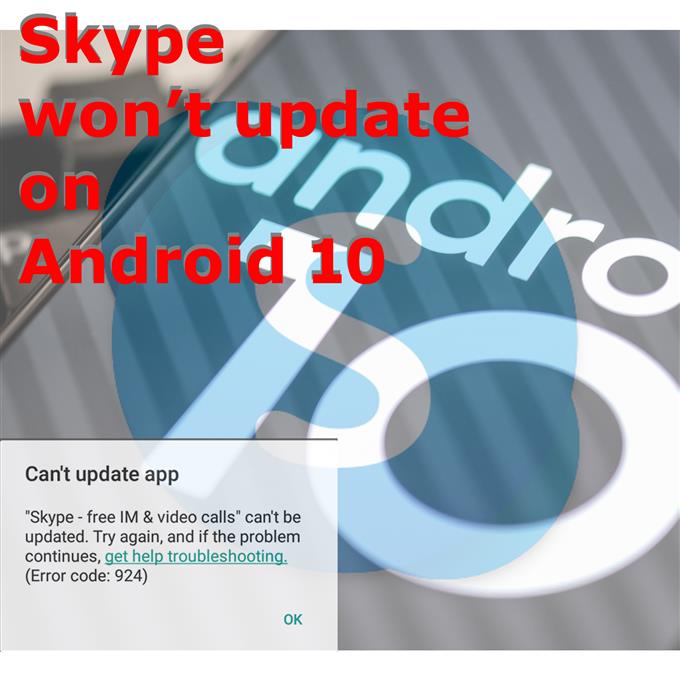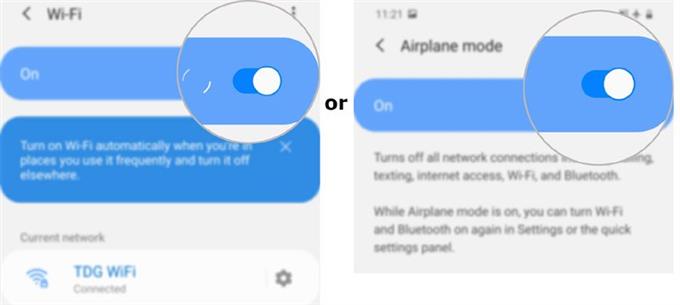Allt du vill är att få den senaste versionen av Skype-appen på din Android-enhet men av någon anledning kan du inte uppdatera appen. Läs vidare för att ta reda på varför sådana problem dyker upp och hur man hanterar det. Här är en snabbguide om hur du fixar Skype som inte kommer att uppdateras på Android 10.
Vilken version av Skype-appen har du?
Skype för Android fick nyligen sin senaste uppdatering 21 april. Hittills är den senaste versionen av Skype för Android version 8.59.0.77. Uppdateringen syftar främst till att förbättra allmänna prestanda- och tillförlitlighetsförbättringar för appen tillsammans med ett antal förbättrade funktioner.
För att kontrollera om du redan har den senaste versionen av Skype på din Android-telefon, öppna Skype-appen och tryck sedan på din profilbild. Rulla ner till botten av profilmenyn och tryck sedan på Inställningar. Slutligen klickar du på Hjälp och feedback för att öppna menyn Om där du kan se den aktuella versionen av Skype du har på din enhet.
Om det inte är Skype version 8.59.0.77, betyder det att din app inte är uppdaterad. Detta anger också behovet av att uppdatera appen.
Hur du uppdaterar Skype på din Android-telefon?
Att uppdatera Skype eller någon annan app på din telefon är en enkel process. Om du inte ställer in appen för att automatiskt installera nya uppdateringar, behöver du bara gå till Play Store och kontrollera om eventuella väntande uppdateringar för Skype. Allt som krävs är några kranar på ett par kontroller eller kommandoknappar.
Men än en gång kan saker gå fel och kanske inte fungera som avsett på grund av flera faktorer. Och du kommer bara att inse att något inte stämmer eftersom du inte kan uppdatera Skype även om en ny uppdatering väntar.
Innan du rusar för att eskalera problemet finns det några saker du kan försöka för att fixa det i slutändan. Raderade nedan är enkla men ändå effektiva lösningar du kan använda för att eliminera vanliga faktorer som kan hindra appar som Skype från att uppdateras på din Android-telefon.
Enkla sätt att fixa Skype som inte kommer att uppdateras på Android 10
Tid som behövs: 10 minuter
Innan du börjar felsökning ska du kontrollera Skype-serverns aktuella status. Denna information kan ses via Skype Support / Skype Status-sidan. Om servern är nere är det det främsta skälet till att du inte kan uppdatera Skype på din enhet. I det här fallet är det inte mycket du kan göra i slutet men vänta tills servern är uppe och försöka uppdatera appen senare. Om statussidan visar att Skype-servern är aktiv, är problemet mer troligt för dig. Som sagt måste du göra något för att fixa det. För att ge dig lite input har jag kartlagt följande lösningar.
- Kontrollera och hantera telefonens lagring.
Otillräcklig lagring är en av de främsta orsakerna till varför en enhet skulle misslyckas med att installera nya uppdateringar. Kontrollera och hantera telefonens interna minne för att se till att detta inte är den underliggande orsaken.
Gå till om du vill visa telefonens tillgängliga minne Inställningar-> Enhetsvård-> Lagring meny. På nästa skärm ser du mängden tillgängligt och använt lagringsutrymme.
Gå tillbaka till för att frigöra minne Inställningar-> Enhetsvård meny och tryck sedan på Minne. Du kan trycka på Städa nu knapp, om det behövs.
Om det behövs frigör du lite utrymme genom att ta bort gammalt och oönskat innehåll från din enhet.Om din telefon har tillräckligt med lagringsutrymme men av någon anledning inte kan installera nya appuppdateringar kan du prova nästa lösning.

- Uppdatera din internetanslutning.
När du har uteslutit minnesproblem kan du kontrollera telefonens internetanslutning. Långsam internetuppkoppling, intermittent och ingen internetåtkomst kan vara det främsta skälet till att du inte kan uppdatera appar.
För att rensa dessa symptom, uppdatera din internetanslutning genom att stänga av Wi-Fi i några sekunder och sedan slå på den igen.
Att glömma och lägga till Wi-Fi-nätverket kan också hjälpa.
Och den äldsta finjusteringen som också kan erbjuda samma botemedel är det så kallade Airplane-tricket. För att göra detta, navigera till Inställningar-> Anslutningar menyn växla sedan Flygplansomkopplare på några sekunder och stäng av den igen.Tricket för flygplansläge fungerar genom att ge en samtidigt omstart till alla trådlösa funktioner på din enhet och eliminerar på samma sätt slumpmässiga internetanslutningsfel som resulterar i misslyckade uppdateringar.

- Tvinga stopp Play Store.
Play Store kan också vara den underliggande orsaken till problemet, särskilt om appen glider. Om internet fungerar perfekt och din telefon har en stabil internetåtkomst och tillräcklig lagring, är det möjligt att något från Play Store hindrar dina appar från att uppdatera.
För att rensa detta, försök att tvinga stopp eller tvinga stänga Play Store-appen på din telefon. Att tvinga appen att sluta ger det en chans att få en ren ny omstart. Gå bara till din telefon Inställningar-> Appar menyn och välj sedan Google Play Store. Från Play Butiks appinformation klickar du på Tvinga stopp ikon längst ner till höger.
Efter att du har avslutat Skype, ge telefonen ytterligare en andning i form av mjuk återställning / omstart och försök sedan uppdatera appen.

Verktyg
- Android 10
material
- Galaxy S20
Andra personer som har stött på samma problem kunde få åtgärd genom att uppdatera sitt Google-konto. Vad de gjorde var att ta bort och lägga till sitt Google-konto på telefonen igen.
Om du vill ta det, ska du notera att all data från din telefon som synkroniseras med ditt Google-konto kommer att tas bort under processen. Och det skulle inkludera foton, kontakter, meddelanden och annat innehåll.
När du är klar med att ta bort och lägga till ditt Google-konto kan du starta om telefonen för att rensa och uppdatera det interna minnet och systemtjänsterna.
Om inget av det fungerar, är det här när du bör överväga att söka mer hjälp från Skype teknisk support.
Och det täcker allt i den här felsökningsguiden. Håll dig uppdaterad för mer omfattande apphandledning och felsökningsguider i våra kommande inlägg. Känn dig också gärna besöka vår Youtube-kanal för att se mer omfattande videor inklusive andra felsökningsguider och handledning.
LÄS OCH: Skype har inget ljud på Android 10 men video fungerar [Quick Fix]